Microsoft Outlook kan forårsake ulike feil, en slik feil kan for øyeblikket ikke sende meldingen din på Windows 10-datamaskinen. Feilmelding kan ikke sendes akkurat nå prøv igjen senere er en vanlig Outlook-feil, dette kan skyldes ulike årsaker, inkludert nettverksfeil eller feilaktige Microsoft Outlook-innstillinger. I denne veiledningen vil vi diskutere metoder for å løse Outlook-netttilgangen meldingen kan ikke sendes akkurat nå.
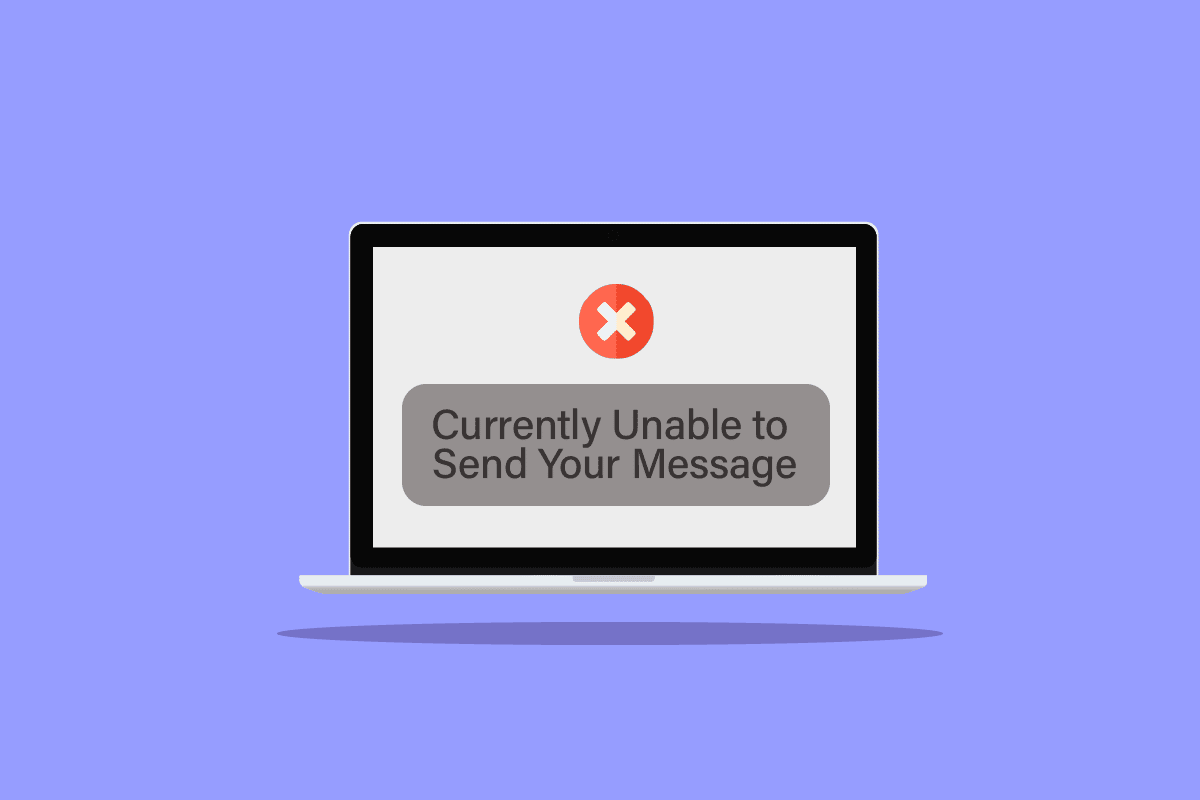
Innholdsfortegnelse
Slik løser du for øyeblikket ikke kan sende melding på Windows 10
Det kan være ulike årsaker til at denne feilen oppstår på Windows 10-systemet mens du prøver å sende en e-post fra Microsoft Outlook; noen av de mulige årsakene er listet opp nedenfor.
- En ustabil nettverkstilkobling er vanligvis hovedårsaken til denne feilen
- Feil avsender eller mottakers e-postadresser og antall mottakere er også ansvarlig for denne feilen
- Ulike antivirusinnstillinger kan føre til at Outlook viser feilmeldinger som ikke kan sendes
- Outlook-profilfeil og uriktige Outlook-autentiseringsinnstillinger kan også være ansvarlige for denne feilen
- Feil og etterslep i Outlook-applikasjonen er også ansvarlig for ulike Outlook-feil
Denne veiledningen vil gi deg metoder for å løse det som for øyeblikket ikke kan sende meldingen din på Windows 10-feil.
Metode 1: Feilsøk Internett-tilkobling
Outlook krever en stabil internettforbindelse for å sende eller motta e-post; derfor, før du sender en melding via Microsoft Outlook, sørg for at du har en stabil nettverkstilkobling. Du kan prøve å koble til WiFi-ruteren på nytt eller oppdatere nettverksleverandøren. Generelt kan dette problemet unngås ved å fikse nettverksproblemer. Les guiden vår for å feilsøke nettverkstilkoblingsproblem på Windows 10.
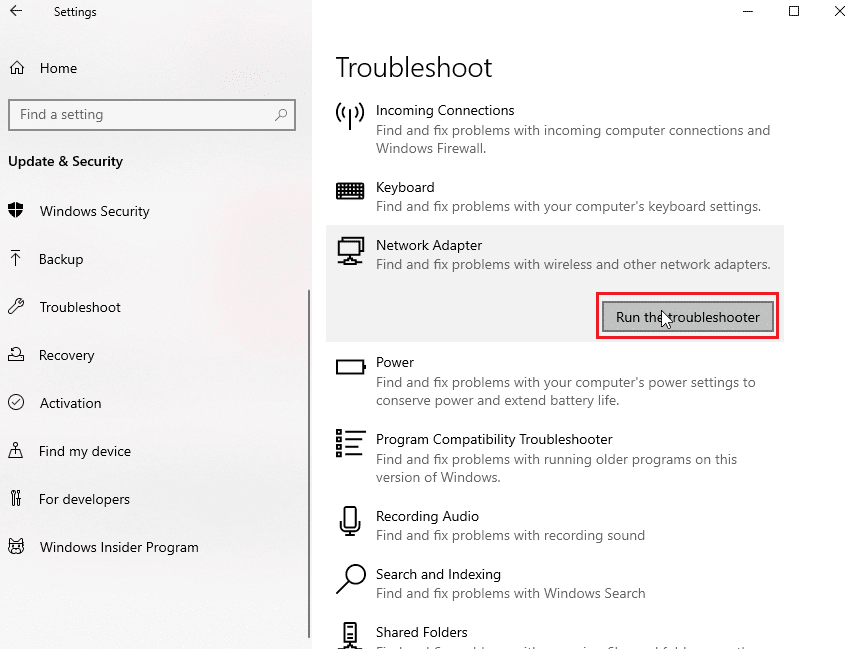
Metode 2: Bekreft daglig grense for å sende e-poster
Du kan motta en feilmelding som ikke kan sendes akkurat nå, prøv igjen senere hvis du har overskredet e-postgrensen. Microsoft Outlook har en fast grense på antall e-poster du kan sende i løpet av en dag. Antallet varierer fra 10 til 300 e-poster avhengig av hvilken type Microsoft Outlook-konto du bruker. Sjekk derfor om du har overskredet grensen for sending av e-poster for å unngå Outlook-netttilgangen som meldingen ikke kan sendes akkurat nå. Hvis du er innenfor grensen og fortsatt har denne feilen, gå videre til neste metode for å fikse feilen.
Metode 3: Sørg for at mottakerens e-postadresse er riktig
Det er en vanlig feil som oppstår når du skriver inn feil e-postadresse, sørg alltid for at du har oppgitt riktig mottakers e-postadresse hvis du sender en melding til mer enn én mottaker, og sørg for at alle deres respektive e-poster er korrekte.
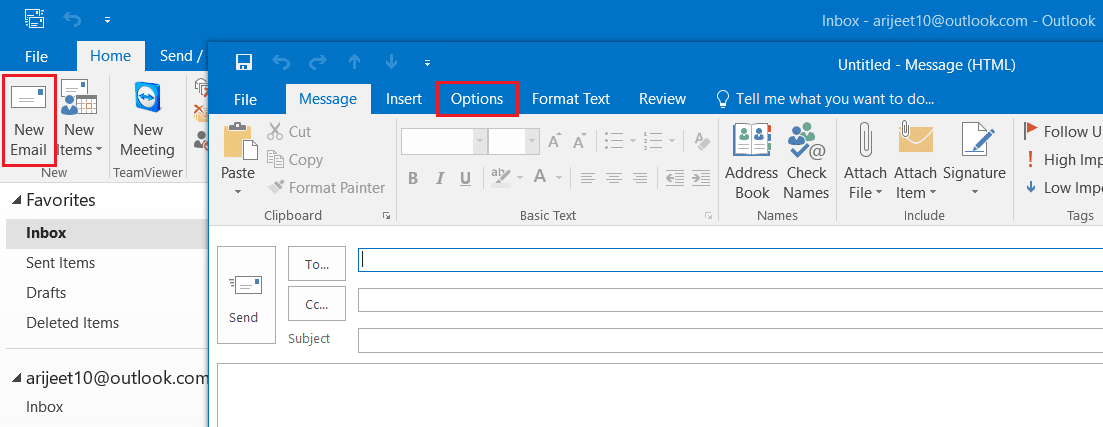
Metode 4: Ikke bruk et e-postalias
Hvis du bruker en alias-e-postkonto for å sende e-post, kan denne aliaskontoen forårsake flere feil, inkludert at du for øyeblikket ikke kan sende meldingen din på Windows 10-feil. For å unngå denne feilen, unngå å bruke aliaskontoen din.
1. Skriv inn Outlook i startmenyen. Klikk på Åpne.

2. I Outlook-startvinduet klikker du på Ny e-post.
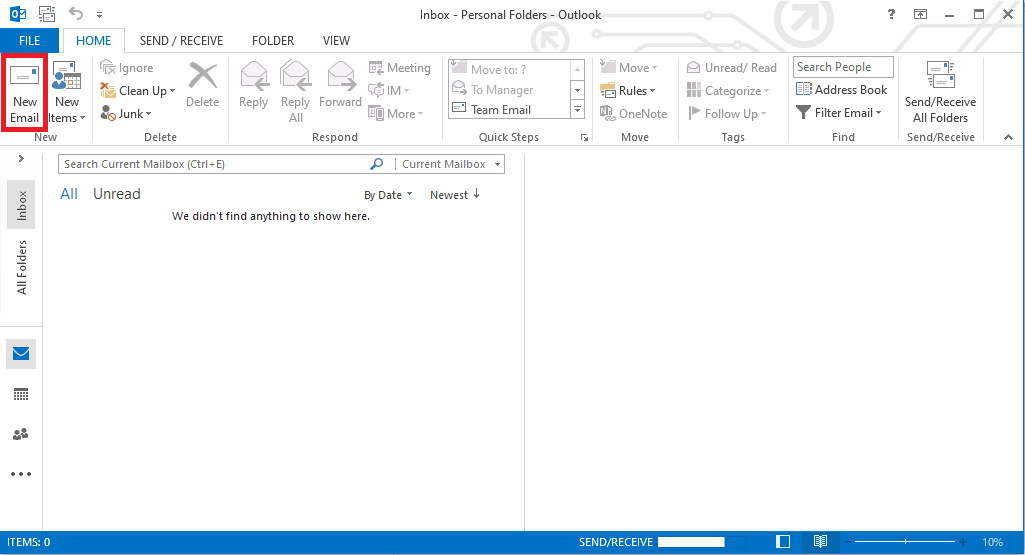
3. I det nye vinduet klikker du på Fra-rullegardinmenyen.
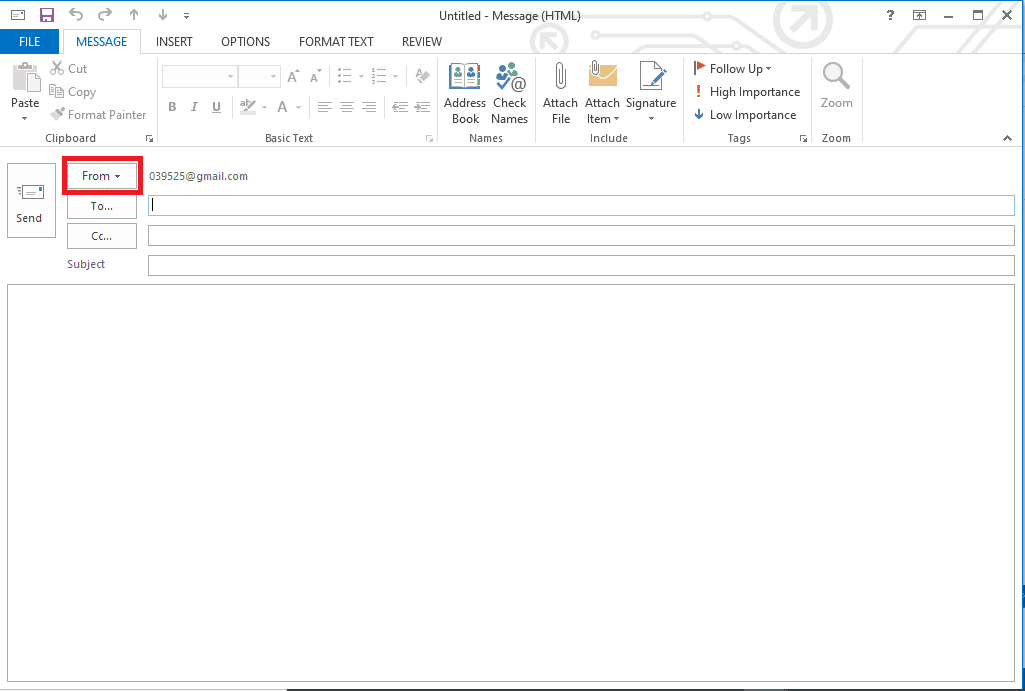
4. Velg hovedkontoen din for e-post og send e-posten din med denne e-postkontoen.
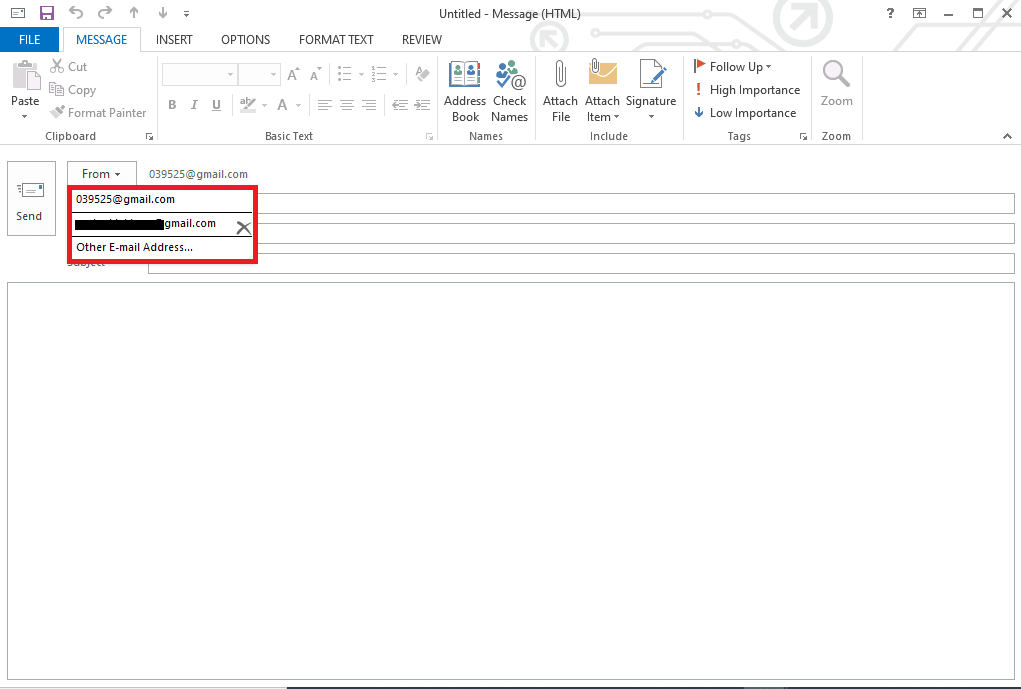
Metode 5: Endre antall mottakere
For det meste oppstår feilen For øyeblikket ikke i stand til å sende meldingen din på Windows 10 når du prøver å sende en gruppemelding. Du kan unngå Outlook-netttilgang meldingen kan ikke sendes akkurat nå feil ved å begrense eller redusere antall mottakere for en melding.
Metode 6: Bekreft Microsoft-kontoen
Hvis flere har verifisert Microsoft-kontoen din med Outlook, kan det forårsake feil under sending eller mottak av e-post, og andre feil. Det er alltid greit å bekrefte e-posten din når du registrerer deg for en Outlook-konto for å være på den sikre siden og unngå feil.
1. Gå til Microsofts påloggingsside ved å gå til Microsoft påloggingsside.
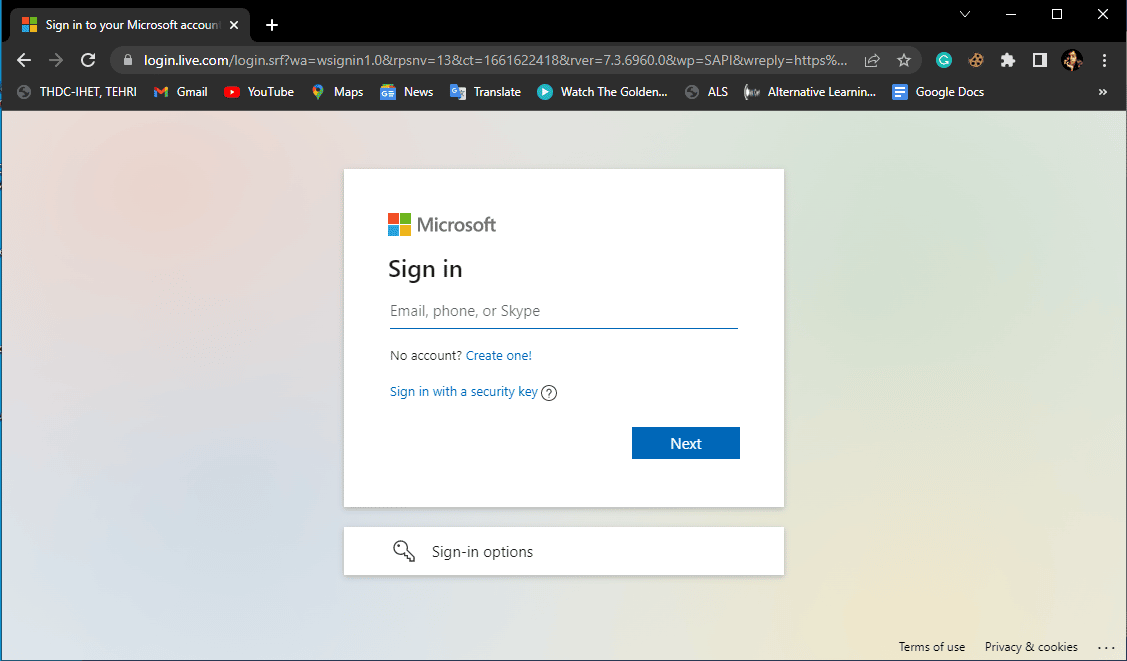
2. Skriv inn kontoen din.
3. Microsoft sender en kode til e-posten din, bruk denne koden til å bekrefte og logge på kontoen din.
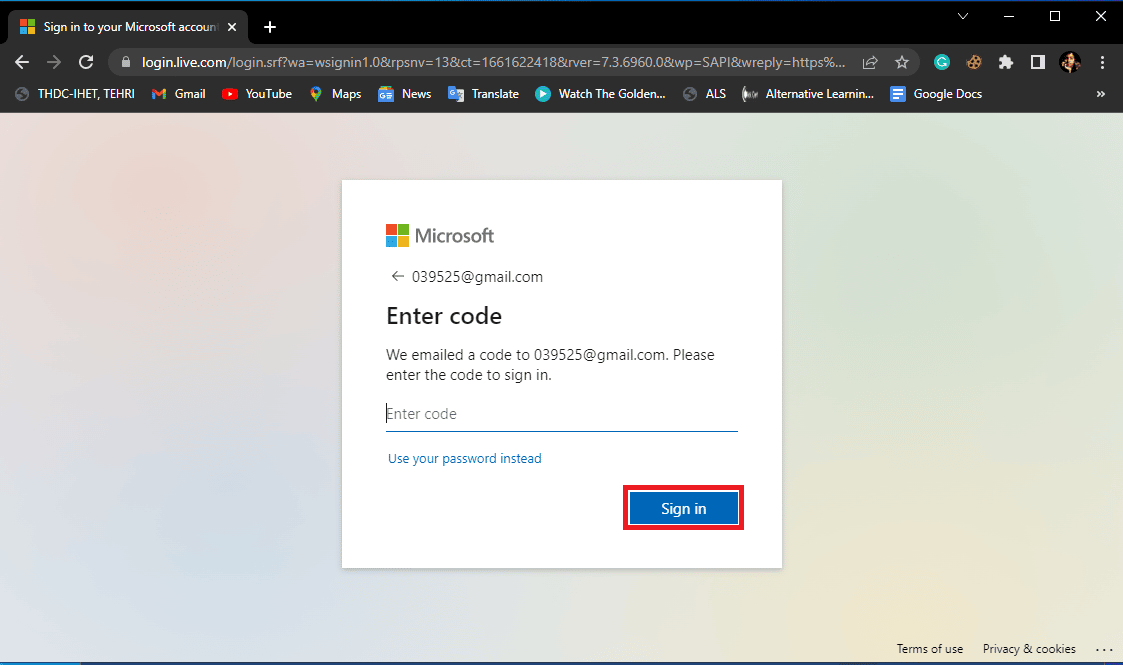
Metode 7: Deaktiver antivirus midlertidig
Ofte er feilen med Outlook forårsaket av tredjeparts antivirusinterferens. Noen ganger kan antivirusprogrammet ditt blokkere Outlook-applikasjoner og e-postmeldinger fordi de anser dem for å være en trussel mot datamaskinen din. Dette er en vanlig feil som kan fikses ved å midlertidig deaktivere antiviruset. Du kan sjekke ut hvordan du deaktiverer antivirus midlertidig på Windows 10-veiledningen for å trygt deaktivere antivirus på din Windows 10-datamaskin og fikse Kan ikke sende meldingen din på Windows 10.
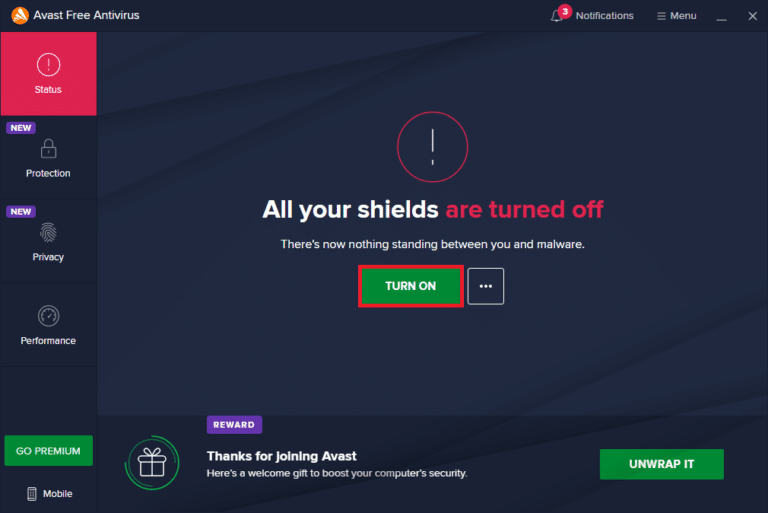
Metode 8: Opprett ny e-postprofil
Hvis den forrige metoden ikke hjelper, kan feilmeldingen ikke sendes akkurat nå prøv igjen senere problemet kan skyldes problemer med e-postprofilen din. Du kan løse Outlook-netttilgangen meldingen kan ikke sendes akkurat nå ved å opprette en ny e-postprofil for Outlook.
1. Trykk på Vindu-tasten, skriv inn Kontrollpanel og klikk på Åpne.
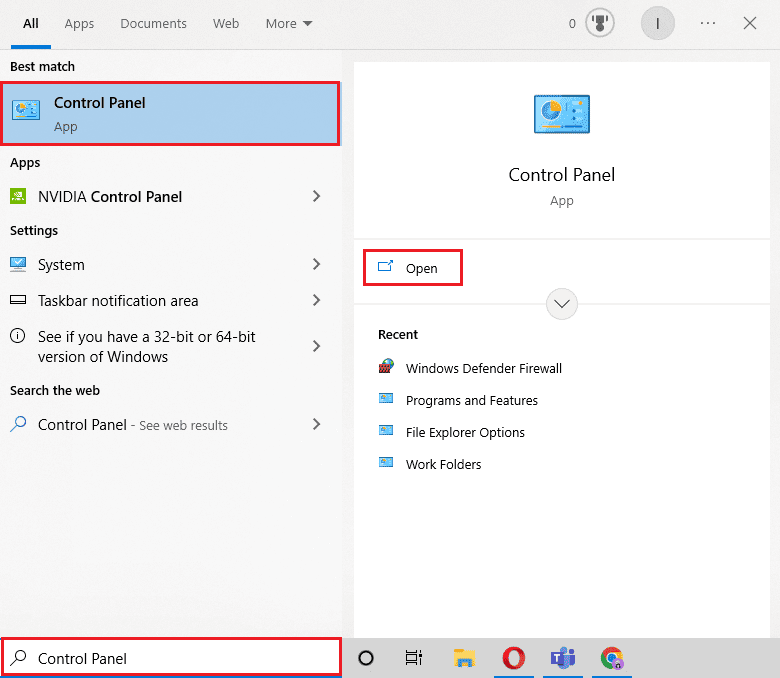
2. Angi Vis etter > Store ikoner, og klikk deretter på Mail-innstilling.

3. Klikk på Vis profiler på Mail Setup – Outlook dialogboksen.
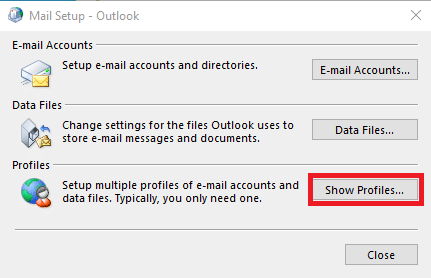
4. I den nye Mail-dialogboksen klikker du på Legg til…-knappen.
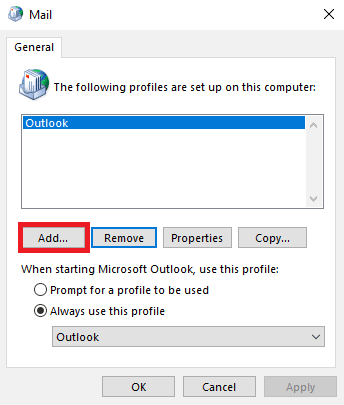
5. Gi profilen et navn under Profilnavn og klikk OK.
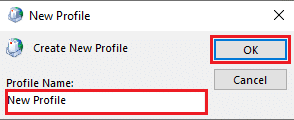
6. Velg Manuelt oppsett eller flere servertyper og klikk på Neste.
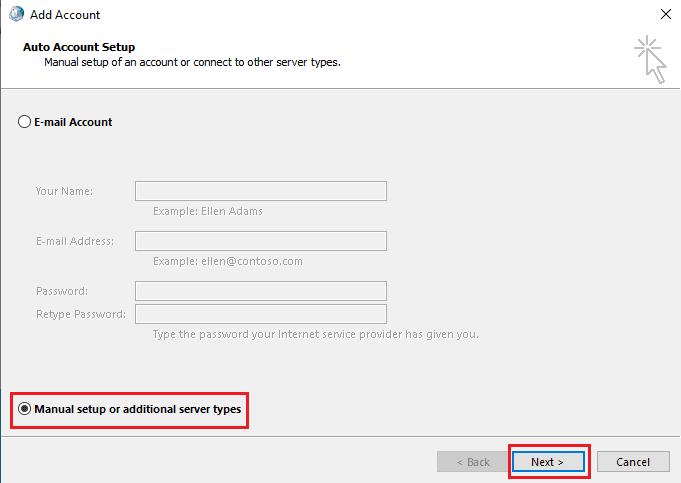
7. Velg POP eller IMAP og klikk på Neste.
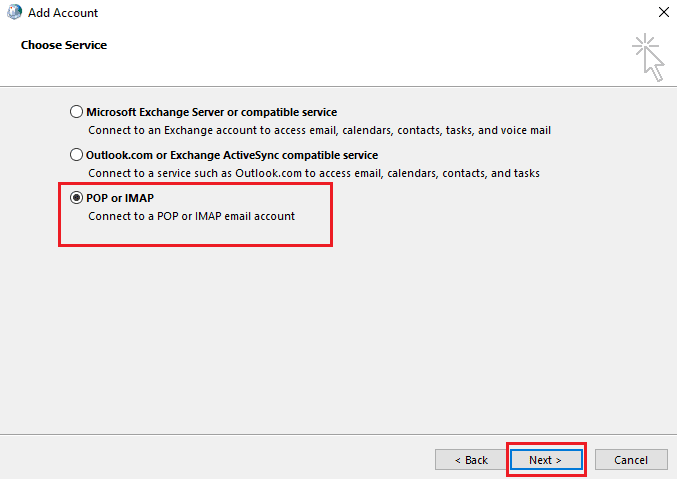
8. Skriv inn legitimasjonen din og velg kontotype POP3.
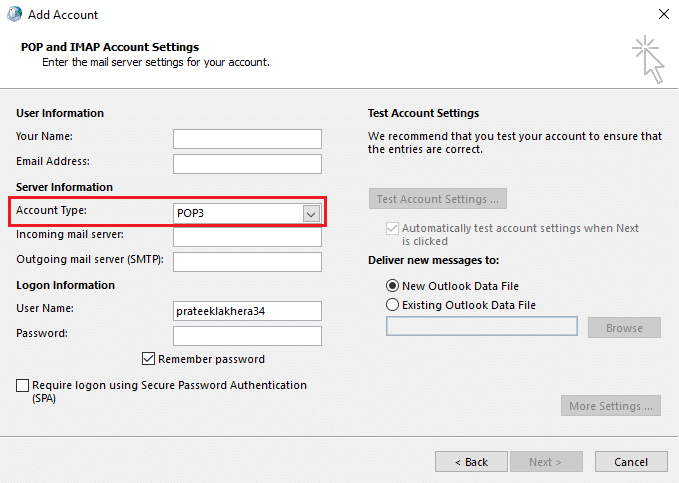
9. Klikk til slutt på Neste og lagre denne profilen.
Metode 9: Slå på autentisering
Du kan fikse ulike e-postfeil på Outlook ved å slå på autentisering, men for å aktivere autentisering må du gjøre endringer i Outlook-registeret. Følg disse trinnene for å slå på autentisering og fikse Kan for øyeblikket ikke sende meldingen din på Windows 10.
1. Trykk Windows + R-tastene samtidig for å åpne dialogboksen Kjør.
2. Her skriver du notepad og klikker på OK for å starte Notepad-appen.
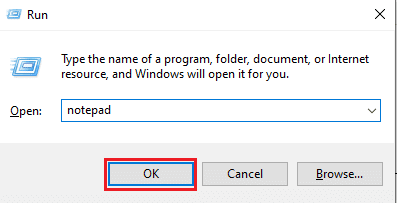
3. Kopier og lim inn følgende tekst.
Windows Registry Editor Version 5.00 [HKEY_CURRENT_USERSoftwareMicrosoftExchange] "AlwaysUseMSOAuthForAutoDiscover"=dword:00000001 [HKEY_CURRENT_USERSoftwareMicrosoftOffice15.0Common] [HKEY_CURRENT_USERSoftwareMicrosoftOffice15.0CommonIdentity] "EnableADAL"=dword:00000001 "Version"=dword:00000001
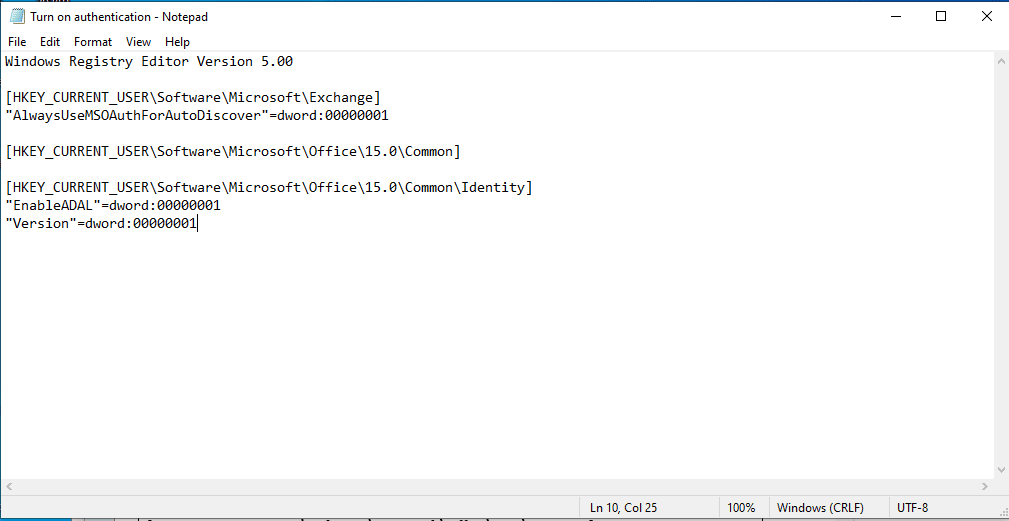
4. Lagre deretter Notepad-filen på et sted du ønsker.
5. I stedet for filtypen .txt gir du Notepad-filen .reg-utvidelsen.
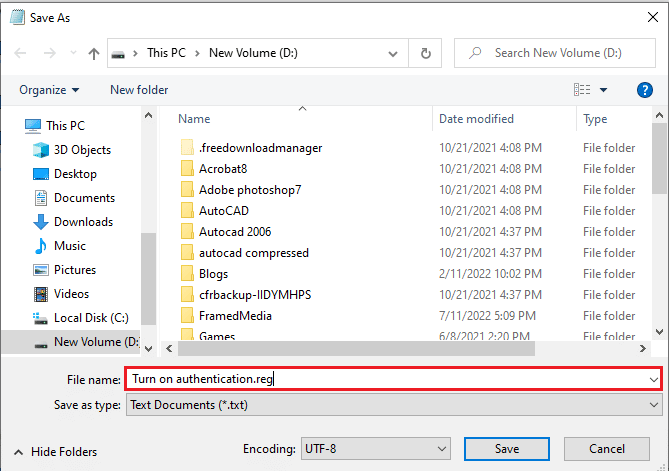
6. Lukk Notisblokk, og trykk Windows + E-tastene sammen for å åpne Filutforsker.
7. Finn Notepad-filen og dobbeltklikk på den.
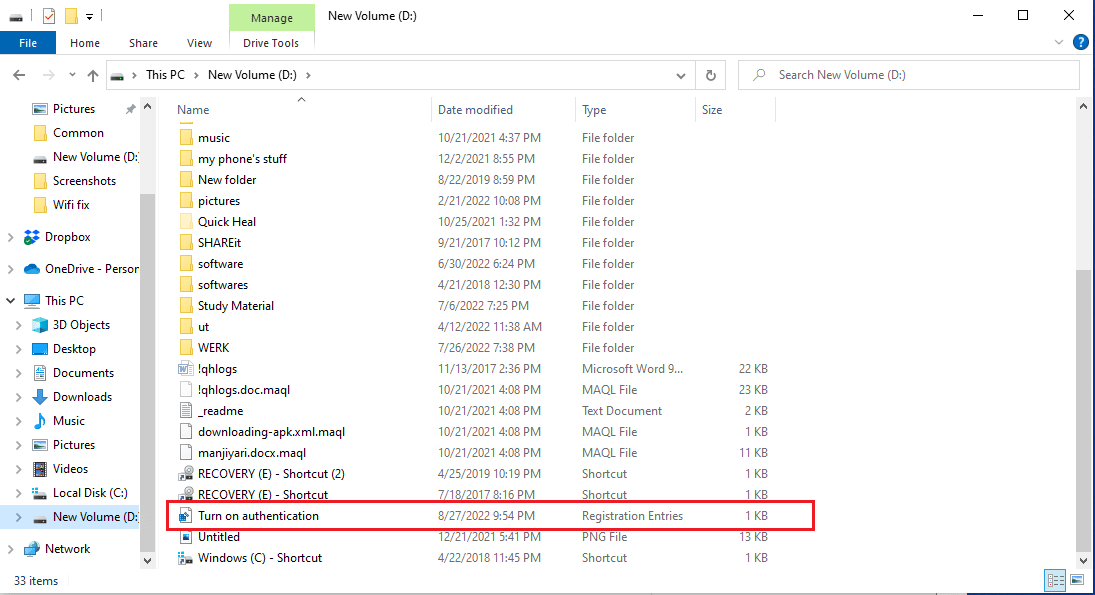
8. Klikk Ja for å tillate Registerredigering å gjøre endringer på enheten.
9. Igjen, klikk på Ja for å bekrefte endringene.
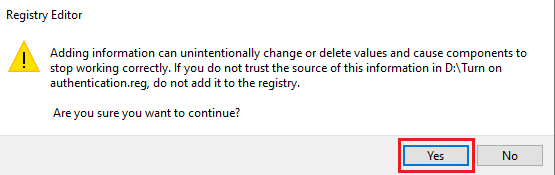
Sjekk om Foreløpig ikke kan sende meldingen din på Windows 10 fortsatt vedvarer eller ikke.
Metode 10: Reparer Outlook
Hvis ingen av de ovennevnte metodene fungerte for deg, kan feilmeldingen ikke sendes akkurat nå prøv igjen senere. Problemet kan oppstå på grunn av Microsoft Outlook-programmet. For å løse Outlook-netttilgang meldingen kan ikke sendes akkurat nå problemer med Microsoft Outlook-programmet du kan prøve å reparere Outlook.
1. Åpne Kontrollpanel-appen.
2. Angi Vis etter > Kategori, og klikk deretter på Avinstaller et program.
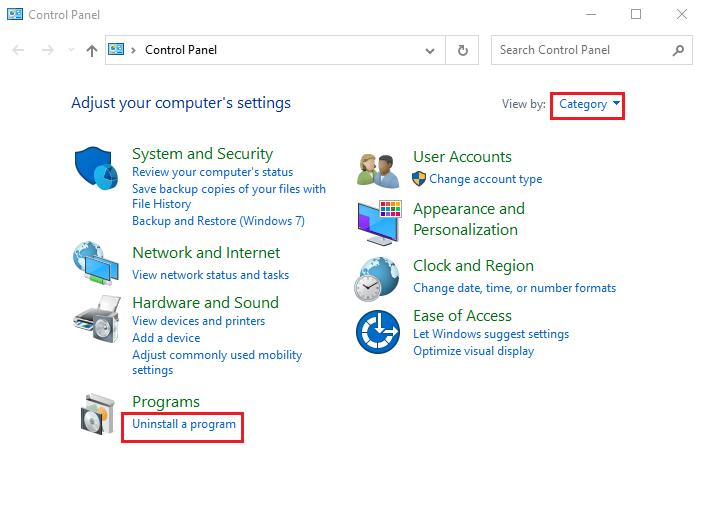
3. Finn Microsoft Office Professional Plus 2013 og høyreklikk på den og klikk på Endre.
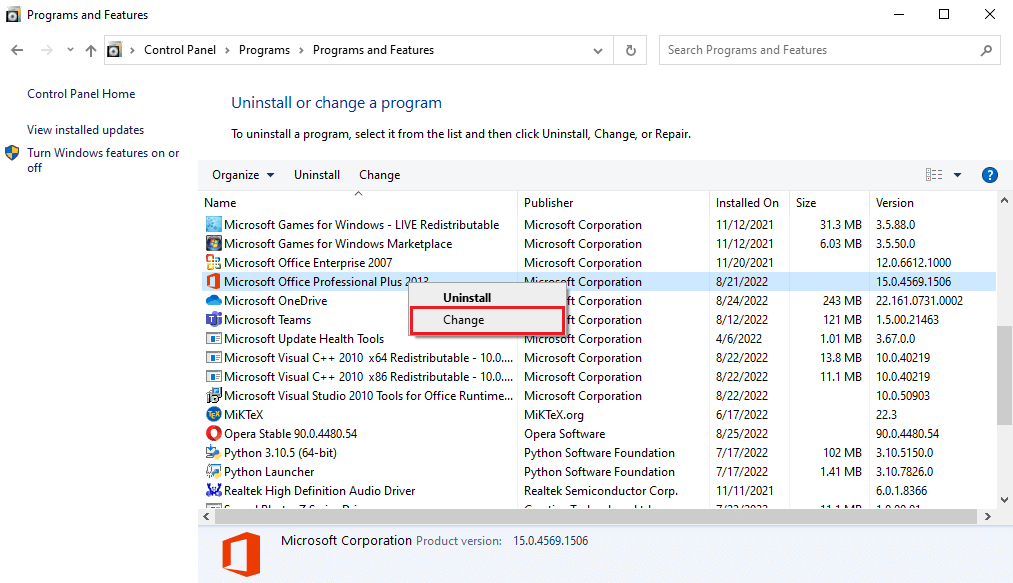
4. Gi tillatelser til datamaskinen.
5. I Microsoft Office-vinduet velger du Reparer og klikker på Fortsett.
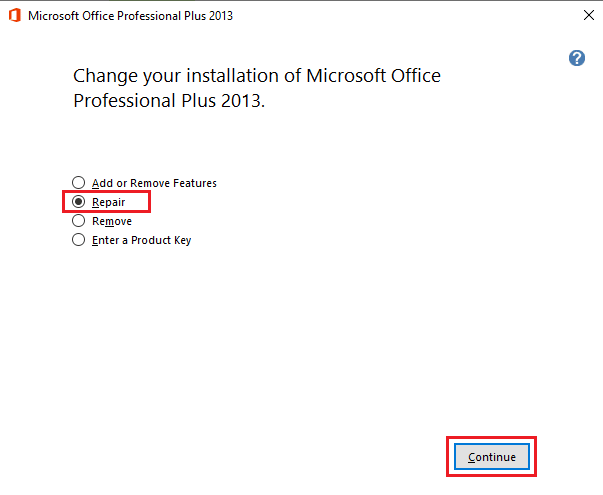
Ofte stilte spørsmål (FAQs)
Q1. Hvorfor kan ikke Outlook sende e-post?
Ans. Outlook krever en stabil internettforbindelse for å sende eller motta e-post, sørg derfor for at det er godt internett på plass før du sender e-post via Outlook.
Q2. Kan jeg legge til en ny Outlook-profil?
Ans. Ja, du kan legge til en ny Outlook-profil, du kan bruke kontrollpanelets e-postverktøy for å sette opp en ny Outlook-profil.
Q3. Hvilke årsaker kan ikke sende meldingsfeil på Outlook?
Ans. En dårlig internettforbindelse og feil e-postadresser er noen av de vanlige årsakene til at du ikke kan sende meldingsfeil på Outlook.
***
Vi håper denne veiledningen var nyttig for deg og at du var i stand til å fikse for øyeblikket ikke kan sende meldingen din på Windows 10-feil. Fortell oss hvilken metode som fungerte best for deg. Hvis du har forslag eller spørsmål, vennligst del dem i kommentarfeltet.

